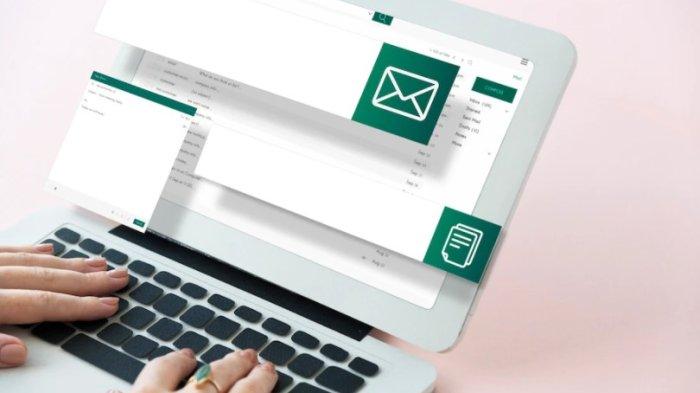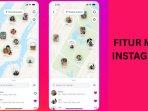Tekno
Bagaimana Cara Mengubah Nama Akun Email Google / Gmail Anda? Simak Ulasannya
Ada banyak alasan mengapa Anda mungkin ingin mengubah nama Anda di Akun Email Google / Gmail. Berikut caranya.
TRIBUNKALTIM.CO - Ada banyak alasan mengapa Anda mungkin ingin mengubah nama Anda di Akun Email Google / Gmail.
Beberapa orang membuat Akun Email Google / Gmail pertama mereka di sekolah menengah dan tidak lagi ingin diidentifikasi dengan nama pengguna yang memalukan yang mereka gunakan untuk mendaftar.
Beberapa orang ingin mengubah nama belakang mereka setelah mereka menikah.
Kami telah mengembangkan panduan singkat dan mudah bagi Anda yang ingin mengubah nama pengguna di Akun Email Google / Gmail.
Baca juga: Cara Mengubah Tanda Tangan Anda di Akun Email Google / Gmail
Bagaimana Anda mengubah nama Akun Email Google / Gmail Anda?
Langkah 1: Masuk ke Gmail Anda
Langkah pertama adalah membuka Akun Email Google / Gmail di browser web Anda, masukkan kredensial Anda, dan masuk ke akun Anda.
Langkah 2: Buka Lihat Semua Pengaturan
Selanjutnya, klik ikon roda gigi Pengaturan di kanan atas layar Anda.
Dari menu tarik-turun yang muncul, klik Lihat Semua Pengaturan.

Baca juga: Cara Mudah bagi Pelajar untuk Membuat Akun Email Google / Gmail
Langkah 3: Klik Akun dan Impor
Dari beberapa tab yang akan Anda lihat di layar, klik salah satu yang bertuliskan Akun dan Impor.
Ini adalah tab keempat berturut-turut.

Baca juga: Cara Membuat Akun Email Google / Gmail Hancur dan Menghilang Sendiri setelah Anda Meninggal
Langkah 4: Pergi ke Edit Info
Opsi keempat dalam daftar akan mengatakan Kirim Surat Sebagai.